Sida loo beddelo oo loo gooyo sawirka OneNote
Maqaalkan, waxaan ku arki doonaa sida loo rogo oo loo gooyo sawirka Microsoft OneNote . Waa buug-gacmeedka dhijitaalka ah ee Microsoft halkaas oo isticmaalayaashu ay samayn karaan qoraallo, gelin karaan sawirro, faylal badan oo warbaahin ah, iwm. Adigoo isticmaalaya OneNote , waxaad ku habeyn kartaa qoraalladaada buug-gacmeedyo dhijitaal ah oo kala duwan.
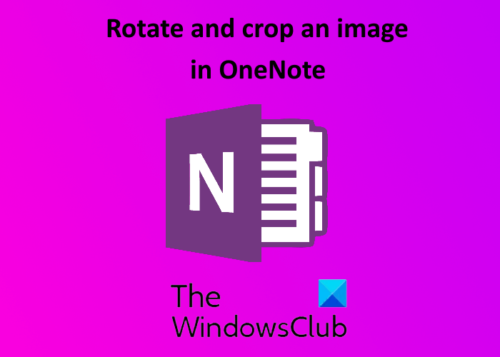
Ku jar sawir Microsoft OneNote
Microsoft OneNote waxa laga heli karaa labada nooc ee desktop iyo online. Halkan, waxaan ku arki doonaa kuwan soo socda:
1] Sida(How) loo gooyo sawirka Microsoft OneNote online
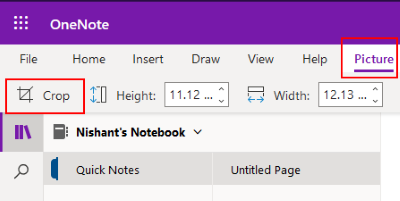
Raac tillaabooyinka hoos ku taxan si aad sawir uga jarto Microsoft OneNote(Microsoft OneNote) online.
- Gal(Log) akoonkaaga Microsoft oo ka fur OneNote onlayn.
- Geli(Insert) sawirka adigoo gujinaya " Insert " doorashada.
- Guji(Click) sawirka la geliyo si aad u doorato. Markaad dooratid sawirka, " Sawir(Picture) " doorasho ayaa ka muuqan doonta ribbon.
- Tag " Picture > Crop ."
Waxa kale oo aad cabbiri kartaa sawirka adiga oo beddela dhererkiisa iyo ballaciisa. Haddii kale, waxaad saari kartaa curcurkaaga jiirka geesaha sawirka oo aad kala bixi kartaa ama cadaadi kartaa si aad u beddesho cabbirkiisa.
Akhri(Read) : Aasaaska isticmaalka abka OneNote ee gudaha Windows 10 .
2] Sida(How) sawirka loogu gooyo OneNote(OneNote) ee Windows 10 & OneNote 2016
Labada OneNote ee loogu talagalay Windows 10 iyo OneNote 2016 codsiyada ma haystaan qalab ku dhex dhisan oo sawir lagu gooyo. Sidaa darteed(Hence) , si aad sawir ugu jarto codsiyadan, waa inaad isticmaashaa Windows 10 muujinta gooynta shaashadda. Tillaabooyinka lagu jarayo sawirka ayaa halkan ku taxan:
- Geli(Insert) sawirka adigoo gujinaya " Insert " doorashada.
- Hadda, ku dhufo " Windows key + Shift + S " ee kumbuyuutarkaaga si aad u bilowdo habka goynta shaashadda ee Windows .
- Marka shaashadda oo dhami ay daciifto, dooro qaybta sawirka aad rabto inaad gooyso adigoo jiidaya jiirkaaga.
- Marka aad dhammayso, sii daa gujinta bidix ee jiirka iyo Windows -ku waxay koobiyeynayaan qaybta la doortay ee sawirka sanduuqa.
- Hadda, taabo Ctrl + V si aad ugu dhejiso sawirka la jarjaray ee OneNote .
- Haddii ay kuu muuqato, hay sawirka la gooyay oo tirtir kii asalka ahaa (haddii loo baahdo).
Ku wareeji sawirka Microsoft OneNote
Hadda, Microsoft OneNote online ma taageerto qaab beddelka sawirka.
1] Sida(How) loogu beddelo sawirka OneNote ee Windows 10
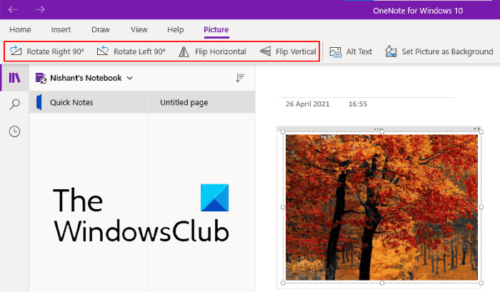
Bilaw OneNote for Windows 10 codsiga oo raac tillaabooyinka hoos ku taxan si aad sawirka u beddesho:
- Dooro sawirka aad rabto inaad beddesho.
- Guji ikhtiyaarka " Sawirka ". (Picture)Ogsoonow in doorashada sawirka(Picture) la heli karo kaliya kadib doorashada sawirka.
- Hadda, waxaad arki doontaa fursadaha wareega sawirka. Waxaad u rogi kartaa sawirka bidix iyo midig 90 darajo, oo u rogi jihooyin toosan iyo mid toosan labadaba.
Akhri(Read) : Tilmaamaha OneNote ee muhiimka ah .
2] Sida(How) sawirka loogu beddelo Microsoft OneNote
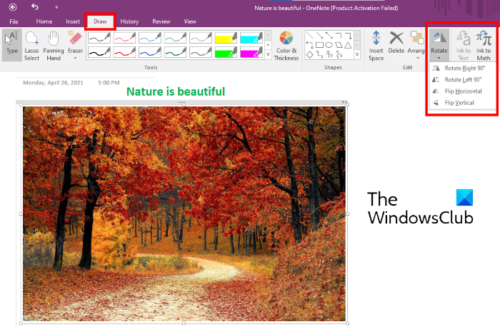
Tallaabooyinka soo socda ayaa kugu hagi doona sida loogu beddelo sawirka Microsoft OneNote 2016 :
- Guji(Click) si aad u doorato sawirka codsiga OneNote .
- Tag " Draw > Rotate ."
Waxaad u rogi kartaa sawirka labada jiho ee midig iyo bidix 90 darajo ama u rogi si toosan iyo toosan.
Waa kaas. Waxaad ku wadaagi kartaa aragtidaada faallooyinka hoose.
Akhri soo socda(Read next) : Sida loogu suurtageliyo habka mugdiga ah ee Microsoft OneNote(How to enable dark mode in Microsoft OneNote) .
Related posts
Sida midabada loogu daro qaybaha OneNote
Sida loogu suurtageliyo Habka Madow ee OneNote ama Muuqaalka
Sida loo abuuro Khadka Grid iyo Rule Line gudaha OneNote
Sida loo waafajiyo Samsung Notes iyo Microsoft OneNote?
Sida loo isticmaalo OneNote si wax ku ool ah gudaha Windows 11/10
OneNote Miyuusan La jaanqaadin? 9 Siyaabood Oo La Isku Xidhi Karaa
Casharrada aasaasiga ah ee OneNote ee bilowgayaasha si ay u bilaabaan
Sida loo beddelo Magaca, Midabka, Goobta buug-yarahaaga OneNote
Sida loo soo dhaweeyo oo loo soo dhaweeyo OneNote gudaha Windows 11/10
Sida hal qayb loogu daro mid kale gudaha OneNote
Sida loo dejiyo ama loo beddelo cabbirka bogga iyo margin ee OneNote
Geli dhejis garaaf ah ama emoji gudaha OneNote ee Windows 10
11 Astaamaha Qarsoon ee OneNote waa inaad isku daydaa
Adeegso OneNote Web Clipper Chrome fidinta si aad qoraal u qaadato markaad baadhayso
Sida loogu suurtageliyo Mode mugdiga ah ee OneNote app ee iPhone ama iPad
Mar dambe ma haysatid ogolaansho aad ku gasho buug-yarahan - OneNote
Hagaaji OneNote Cilladaha Gudaha ee Windows 11/10
Hagaaji Content aan wali khalad laga helin OneNote
13 Tabaha OneNote & Tabaha loogu Abaabulayo Qoraaladaada si ka Wanagsan
Sida loogu Haajiro Xusuustaada Evernote ee Microsoft OneNote
